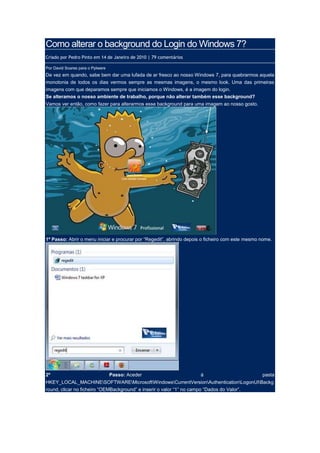
Como alterar o background do login Windows 7
- 1. Como alterar o background do Login do Windows 7? Criado por Pedro Pinto em 14 de Janeiro de 2010 | 79 comentários Por David Soares para o Pplware De vez em quando, sabe bem dar uma lufada de ar fresco ao nosso Windows 7, para quebrarmos aquela monotonia de todos os dias vermos sempre as mesmas imagens, o mesmo look. Uma das primeiras imagens com que deparamos sempre que iniciamos o Windows, é a imagem do login. Se alteramos o nosso ambiente de trabalho, porque não alterar também esse background? Vamos ver então, como fazer para alterarmos esse background para uma imagem ao nosso gosto. 1º Passo: Abrir o menu iniciar e procurar por “Regedit”, abrindo depois o ficheiro com este mesmo nome. 2º Passo: Aceder à pasta HKEY_LOCAL_MACHINESOFTWAREMicrosoftWindowsCurrentVersionAuthenticationLogonUIBackg round, clicar no ficheiro “OEMBackground” e inserir o valor “1” no campo “Dados do Valor”.
- 2. 3º Passo: Neste editor de registo, aceder à pastaHKEY_LOCAL_MACHINESOFTWAREPoliciesMicrosoftWindowsSystem. Depois, clicar no espaço vazio com o botão direito e seleccionar Novo -> Valor DWORD (32 BITS). Fica assim criado um novo ficheiro. 4º Passo: 4º Alterar o nome do ficheiro criado. Clicar com o botão direito sobre o novo ficheiro e seleccionar a opção “Mudar o Nome”. O novo nome será UseOEMBackground. A este ficheiro, temos que se executar parte do procedimento do 2º Passo, ou seja, alterar os “Dados do Valor” para “1”. 5º Passo: Abrir o Explorador do Windows e executar o seguinte caminho: C:WindowsSystem32oobe. Dentro da pasta “oobe”, criar uma nova pasta com o nome “info”. Caso já esteja criada, basta clica nessa mesma pasta.
- 3. 6º Passo: Dentro da pasta “info”, criar uma nova pasta com o nome “backgrounds”. Se já estiver criada, entrar nessa pasta. 7º Passo: É dentro desta pasta “background” que vamos inserir a imagem que queremos que apareça como fundo do login do nosso Windows 7. Devemos ter em atenção a imagem que inserimos, pois esta deve cumprir determinados requisitos. O seu tamanho não pode ser superior a 256K, deve ter o formato JPEG (.jpg) e como nome “backgroundDefault”. Esta imagem tem que respeitar uma das seguintes resoluções: 768×1280, 960×1280, 900×1440, 1024×768, 1024×1280, 1280×768, 1280×960, 1280×1024, 1360×768, 1440×900, 1600×1200, 1920×1200.
- 4. Dica: Caso não consigam copiar a imagem para dentro desta pasta, abram a imagem com o Paint, façam “Guardar como…” e escolham esta pasta como destino. Agora é só Mudar de Utilizador ou Reiniciar o computador e ver se resultou. Aqui fica o resultado com um wallpaper do PPLWARE.
